
Beste Remote Desktopsoftware 2024 – Splashtop
Snelle, veilige en gemakkelijk te gebruiken remote desktopsoftware
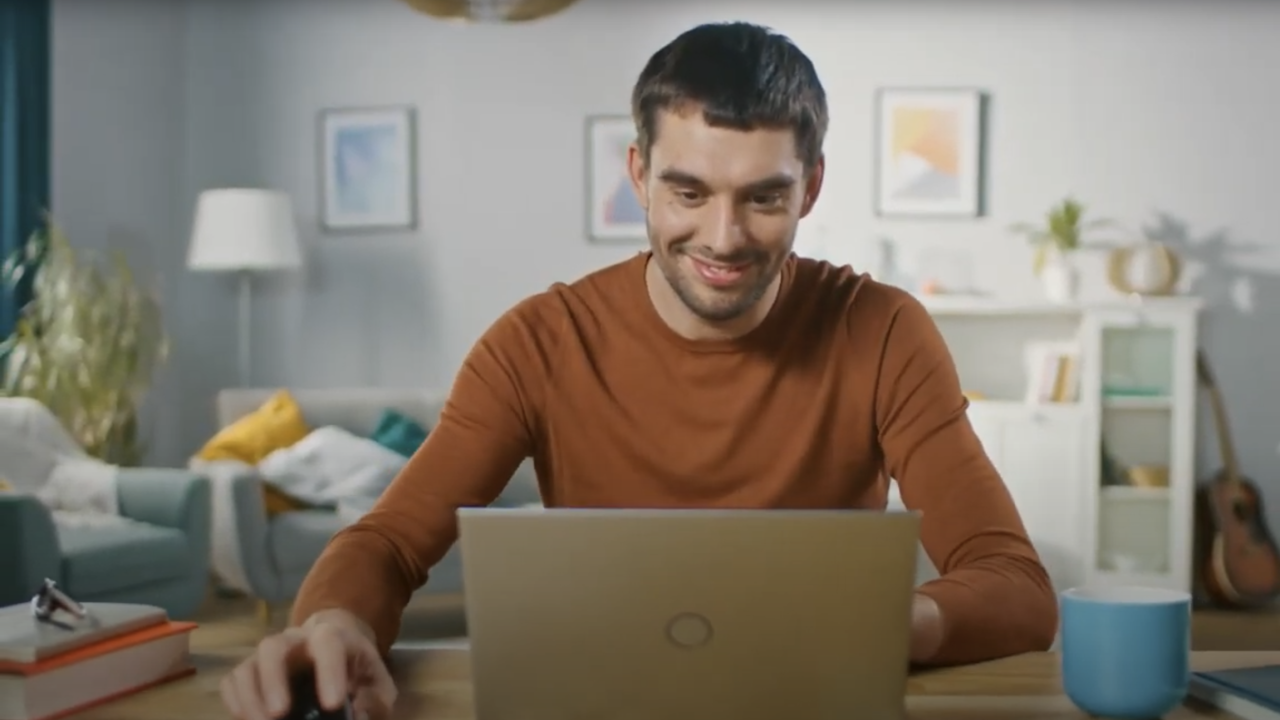
Met Splashtop Remote Desktop-software kunt u ...
Bekijk het scherm van de externe computer in realtime, met HD-kwaliteit en tot 4K-streaming met 40 frames per seconde en lage latency.
Bedien uw computer op afstand vanaf een andere computer, tablet of mobiel apparaat alsof u hem persoonlijk gebruikt
Open en bewerk elk bestand dat op uw externe computer is opgeslagen. U hoeft geen bestanden naar de cloud te uploaden of via e-mail te verzenden.
Gebruik alle software op de externe computer, inclusief de Creative Tools van Adobe, videobewerkingssoftware, CAD-programma's en meer

Remote Desktop voor bedrijven
Thuiswerken mogelijk maken
Geef uw werknemers toegang tot werkcomputers vanuit hun thuiskantoor met Splashtop. U hoeft zich geen zorgen te maken over het overzetten van gegevens naar de cloud of het investeren in extra hardware of softwarelicenties.
Werknemers kunnen op afstand inloggen op hun werkcomputers, hun bestanden inzien en de software gebruiken die ze nodig hebben. De gegevens van uw bedrijf zullen veilig zijn omdat Splashtop zeer veilige remote desktopverbindingen biedt en meerdere securityfuncties heeft ingebouwd.

Remote Desktop voor het onderwijs
Afstandsonderwijs verbeteren
Scholen en universiteiten die afstandsonderwijs of hybride programma's implementeren, kunnen ervoor zorgen dat studenten op afstand toegang hebben tot de computermidddelen die ze nodig hebben. Geef uw studenten toegang tot computers in de lokalen, zodat ze apps als AutoCAD, Adobe Premiere Pro, Adobe After Effects en meer kunnen draaien vanaf hun apparaten thuis (inclusief Chromebooks en tablets).
Faculteit en personeel kunnen Splashtop ook gebruiken om op afstand te werken. Tegelijkertijd kan uw IT Splashtop gebruiken om on-demand remote support te bieden aan apparaten van studenten en medewerkers, inclusief persoonlijke apparaten.

Remote Desktop voor individuen en kleine teams
Overal productief zijn
Splashtop is de best presterende, veiligste en voordeligste remote desktop-app. Wilt u video's bewerken buiten uw desktop? Wilt u toegang tot QuickBooks of een andere toepassing die alleen op uw pc is gelicentieerd? Dat en meer kunt u allemaal doen met Splashtop.
Ervaar de luxe van altijd toegang tot uw computer te hebben, zonder hem altijd mee te hoeven nemen. Waar u ook bent of welk apparaat u ook gebruikt, u heeft altijd toegang tot uw computer en alle wat daarop staat. Alles wat u nodig heeft is een internetverbinding en uw Splashtop account.
Belangrijkste voordelen van Splashtop Remote Desktop
Cross-platform Ondersteuning
Krijg op afstand toegang tot uw Windows-, Mac- en Linux-computers vanaf elk Windows-, Mac-, iOS-, Android- of Chromebook-apparaat. Splashtop werkt naadloos tussen besturingssystemen en laptops, tablets en mobiele apparaten.
Productiviteitsfuncties tijdens de sessie
Vereenvoudig dagelijkse taken en verhoog de productiviteit terwijl u uw computer op afstand bedient. Bestandsoverdracht via drag-and-drop, chatten, wakker worden op afstand, meerdere monitors, afdrukken op afstand en meer.
Hoogwaardige verbindingen
Gebruikers hebben op afstand toegang tot resource-intensieve werkstations, net alsof ze echt achter hun bureau zitten. 4K-streaming met maximaal 60 fps en lage latency geven gebruikers een eersteklas remote desktopverbinding.
Veilig en compliant
Tussen gecodeerde verbindingen, wachtwoordopties op meerdere niveaus, tweefactorauthenticatie en andere beveiligingsfuncties, zijn uw gegevens veilig. Meer informatie over de beveiliging van Splashtop.
Start uw gratis proefperiode vandaag
Stel uw team in staat om op afstand te werken zonder zich zorgen te maken over tragere prestaties of zwakkere beveiliging. Ontdek waarom onze Business Access een van de best beoordeelde remote desktop-oplossingen is.
Het Splashtop-verschil
- Eenvoudig en intuïtief in gebruik
- Wordt geleverd met alle topfuncties
- Klantenservice waarop u kunt vertrouwen
- Toonaangevende security
FAQs
Wat is remote desktop?
Remote desktop-software stelt een gebruiker in staat om op afstand toegang te krijgen tot een externe computer en deze te besturen met zijn lokale (client) device. De gebruiker ziet het scherm van de externe computer in realtime en kan deze bedienen alsof hij er echt achter zit.
Welke remote desktop software is het beste?
Splashtop wordt consequent beoordeeld als de beste remote desktopsoftwareoplossing door beoordelaars van derden en peer-to-peer reviewsites. Splashtop scoort hoge cijfers voor prestaties, betrouwbaarheid en beveiliging. Splashtop behaalde onlangs een NPS-score van 93 en had de hoogste "gebruikers die het waarschijnlijk zullen aanbevelen"-score in een brancherapport.
Hoe stelt u remote desktop in?
Maak uw Splashtop account aan, installeer dan de Splashtop Streamer op de computers waartoe u toegang wilt, en download de Splashtop Business app op de apparaten waarmee u toegang wilt krijgen tot uw externe computers. Eenmaal ingesteld hoeft u slechts de Splashtop Business app te openen en uw lijst met externe computers te bekijken en kunt u met slechts één klik degene selecteren die u wilt benaderen. Meer informatie over het instellen van remote desktopsoftware.
Hoe gebruik ik remote desktop?
Met Splashtop ziet u het scherm van uw remote computer en kun u hem op afstand bedienen vanaf uw lokale apparaat. U kunt elk bestand openen, en u kunt alle software op de remote computer gebruiken, inclusief toepassingen die veel rekenkracht vergen, zoals Adobe Creative tools, videobewerkingssoftware, grafisch ontwerp, en 3D-modellingtools zoals Revit en AutoCAD. Splashtop geeft u het gevoel alsof u de remote computer persoonlijk gebruikt.
Hoe schakelt u remote desktop in op Windows?
Met Splashtop kunt u externe desktopverbindingen van en naar Windows pc's mogelijk maken. Splashtop is cross-platform, wat betekent dat u vanaf elk ander apparaat toegang heeft tot uw remote pc, en uw Windows computer kunt gebruiken om toegang te krijgen tot elke andere Windows, Mac of Linux computer. Meer informatie over Splashtop remote desktop voor Windows.
Hoe gebruikt u remote desktop op een Mac?
Gebruik Splashtop om op afstand toegang te krijgen tot elke computer vanaf een Mac, en om toegang te krijgen tot Mac-computers vanaf een andere computer, tablet of smartphone. Splashtop is volledig compatibel met Mac en biedt een volledig pakket functies zoals bestandsoverdracht, remote audio en meer, samen met snelle en veilige remote verbindingen. Meer informatie over Splashtop remote desktop voor Mac.
Hoe gebruikt u remote desktop op Linux?
Splashtop Business Access is de beste remote desktop software voor Linux. Hiermee kunt u uw Linux computers op afstand benaderen en besturen vanaf elke andere computer, tablet of mobiel apparaat. Splashtop ondersteunt meerdere Linux-distributies, waaronder Ubuntu, CentOS, RHEL en Fedora. Meer informatie over Splashtop remote desktop voor Linux.
Kan ik remote desktop op de iPad gebruiken?
Gebruik uw iPad om op afstand toegang te krijgen tot en controle te nemen over een computer met Splashtop. Als alles is ingesteld, kunt u op elk moment de Splashtop Business app op uw iPad openen om uw lijst met computers te zien. Van daaruit klikt u gewoon op de computer die u wilt benaderen om verbinding te maken. U kunt de computer op afstand bedienen vanaf uw iPad. U kunt elk bestand openen en alle software gebruiken. Meer informatie over remote desktop op iPad met Splashtop.
Hoe gebruikt u remote desktop op de iPhone?
Met Splashtop kunt u uw iPhone gebruiken om uw computers te besturen. Eenmaal ingesteld kunt u de Splashtop Business app openen en de lijst met computers in uw account zien. Klik op de computer die u wilt benaderen om de remote verbinding te starten.Vanaf dat moment kunt u het scherm van de computer in real time op uw iPhone zien, de controle overnemen, elk bestand openen en alle software gebruiken. Meer informatie over remote desktop vanaf iPhone met Splashtop.
Hoe gebruikt u remote desktop op Android?
Gebruik uw Android-apparaat om uw computer te benaderen en te besturen met Splashtop. Eenmaal ingesteld opent u de Splashtop Business app en ziet u de lijst met computers in uw account. Klik op de computer die u wilt benaderen om de remote verbinding te starten. Vanaf dat moment kunt u het scherm van de computer in real time op uw Android device zien. U kunt de computer op afstand besturen, de bestanden openen en alle software gebruiken. Meer informatie over remote desktop van Android met Splashtop.
Hoe gebruikt u remote desktop op Chrome OS?
U kunt op afstand toegang krijgen tot uw Windows, Mac en Linux computers vanaf een Chromebook met Splashtop. Door de Splashtop Business app voor Android op uw Chromebook te installeren, krijgt u toegang tot en controle over uw externe computers die onder uw account zijn ingesteld. Open gewoon de app en klik op de computer die u wilt benaderen om de remote verbinding te starten. Met Splashtop kunt u thuiswerken met een Chromebook door op afstand toegang te krijgen tot uw werkcomputer.
Hoe gebruikt u dubbele monitoren met remote desktop?
U kunt uw weergaveopties wijzigen om de meerdere monitoren van de remote computer te bekijken op uw lokale multi-monitor set-up. Met Splashtop kunt u uw dubbele beeldscherm gebruiken om het werken vanaf uw remote computer naadloos te laten verlopen. Meer informatie over multi-monitor remote desktop.
Hoe stuurt u Ctrl+Alt+Del naar een externe computer?
Met Splashtop hoeft u slechts op de CTRL+ALT+DEL knop in de werkbalk klikken om het commando naar de remote computer te sturen. Meer informatie over het verzenden van Ctrl-Alt-Del naar een externe computer.
Hoe kan ik mijn remote computer opnieuw opstarten?
Met de remote rebootfunctie in Splashtop kunt u al uw externe computers in uw Splashtop-account opnieuw opstarten. U kunt ervoor kiezen om een normale herstart uit te voeren of om opnieuw op te starten in safe mode.


